Come rendere la barra delle applicazioni trasparente o sfocata in Windows 11/10
La barra(Taskbar) delle applicazioni di Windows è sempre considerata un'ottima funzionalità poiché aiuta gli utenti a bloccare i programmi importanti o più utilizzati, mostrare una barra di ricerca, mostrare data/ora e così via. Per impostazione predefinita, la barra(Taskbar) delle applicazioni su Windows 11/10 è incolore. Sebbene il pannello Impostazioni di Windows(Windows Settings) sia dotato di poche opzioni e ci siano alcune modifiche al Registro(Registry tweaks) di sistema che ti consentono di cambiare il colore della barra(Taskbar) delle applicazioni o aggiungere Trasparenza(Transparency) , è abbastanza difficile make the Taskbar blurry or 100% transparent . Ma ci sono due semplici strumenti chiamati TranslucentTB e TaskbarTools che possono aiutarti a farlo.
Rendi la barra(Make Taskbar 100) delle applicazioni trasparente al 100% in Windows 11/10
1] Usa TranslucentTB
Per quanto riguarda le funzionalità di TranslucentTB per Windows , questo è progettato per svolgere un'attività molto specifica. Ad esempio, rende la barra(Taskbar) delle applicazioni completamente trasparente o sfocata. Non importa quali impostazioni stai utilizzando sul tuo PC Windows ; lo sovrascriverà non appena lo accenderai. Inoltre, supporta multi-monitor. Ciò significa che fa il lavoro anche quando si dispone di più di una configurazione del monitor. Inoltre, puoi eseguire questo programma anche dalla riga di comando. Inoltre, è anche possibile modificare l'aspetto direttamente dalla barra(Taskbar) delle applicazioni .
Per iniziare con questo strumento, scarica e decomprimi la cartella compressa. Successivamente, otterrai un file chiamato TranslucentTB.exe . Fare doppio clic su di esso per eseguire. Successivamente, troverai una modifica come nell'immagine seguente.
Sto usando uno sfondo nero, quindi l'effetto potrebbe non essere chiaro, ma guarda il pulsante Start e vedrai cosa intendo.
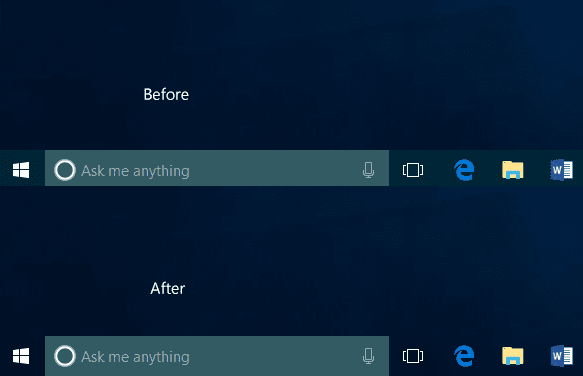
Innanzitutto, rende la barra(Taskbar) delle applicazioni " Cancella(Clear) ", in base alla lingua dello strumento. In parole semplici, rende trasparente la barra delle applicazioni. (Taskbar)Tuttavia, se non desideri una barra delle applicazioni(Taskbar) trasparente ma desideri una barra delle applicazioni(Taskbar) sfocata , puoi fare clic sull'icona TranslucentTB visibile nella barra delle applicazioni e selezionare Sfocatura(Blur) .
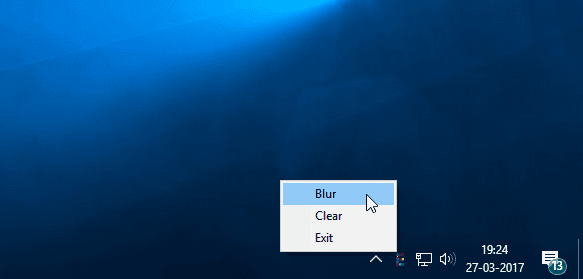
Ciò renderà sfocata la barra delle applicazioni
Se ti piacciono le barre delle applicazioni trasparenti e il(Taskbars) menu Start(Start Menu) , TranslucentTB è lo strumento che desideri. Vai a prenderlo da Github . Questa versione è disponibile gratuitamente anche su Microsoft Store .
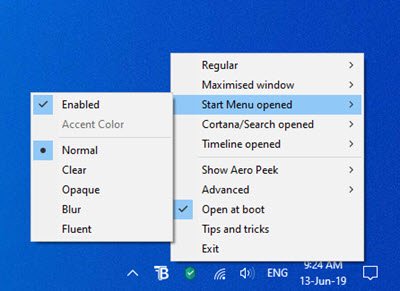
Scaricandolo gratuitamente da Microsoft Store , beneficerai degli aggiornamenti automatici in background per le versioni future e della sincronizzazione delle impostazioni tra i dispositivi senza costi aggiuntivi.
2] Usa gli strumenti della barra delle applicazioni
TaskbarTools è un altro strumento portatile gratuito che può rendere la barra(Taskbar) delle applicazioni completamente trasparente e aggiungere un effetto sfocato. Puoi scaricarlo anche da Github .
3] Modifica il registro
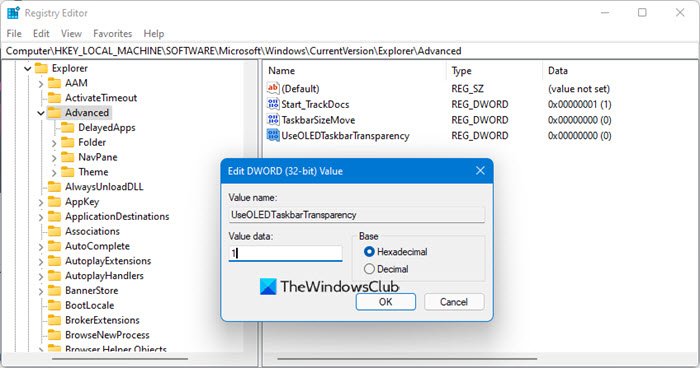
Se desideri farlo manualmente, apri l' Editor del Registro(Registry Editor) di sistema e vai alla seguente chiave:
HKEY_LOCAL_MACHINE\SOFTWARE\Microsoft\Windows\CurrentVersion\Explorer\Advanced
Sul lato destro, crea un DWORD , chiamalo UseOLEDTaskbarTransparency(UseOLEDTaskbarTransparency) e assegnagli un valore di 1 .
Hope you like your new taskbar look!
Leggi il prossimo(Read next) :
- Come rimuovere la trasparenza e abilitare la sfocatura nel menu Start
- Come mostrare il colore nel menu Start e nella barra delle applicazioni in Windows.
Related posts
Come creare un Desktop Wallpaper Slideshow in Windows 10
Software gratuito per cambiare Folder icon Colore in Windows 10
Come creare, salvare, utilizzare, eliminare Themes in Windows 10
Come rimuovere User Folders Da questo PC in Windows 10
Come rendere Windows 11/10 look and feel come Windows 7
Come rimuovere tutto Pinned Apps and Reset Taskbar in Windows 10
Prevent Pinning or Unpinning di Programs allo Taskbar in Windows 10
Ripristina: lingua Bar missing in Windows 10
Abilita Network Connections mentre in Modern Standby su Windows 10
Best gratuito ISO Mounter software per Windows 10
Impossibile Sblocca o rimuovere programmi o le icone delle applicazioni da Windows 10 barra delle applicazioni
Come spostare la barra delle applicazioni di Windows 11 a sinistra o a destra e personalizzare
Come modificare il predefinito Webcam nel computer Windows 10
Personalizza la barra delle applicazioni, l'area di notifica e il centro operativo in Windows 10
Taskbar & Desktop continua a rinfrescare con uno schermo nero in Windows10
Windows 10 Taskbar non si nasconde in modalità a schermo intero
Come abilitare o disabilitare Taskbar Thumbnail Preview in Windows 10
Come viscere Steam Giochi a Taskbar or Desktop in Windows 10
Come utilizzare gli strumenti incorporati Charmap and Eudcedit di Windows 10
Fix Unclickable Taskbar; Non è possibile fare clic su Taskbar in Windows 10
